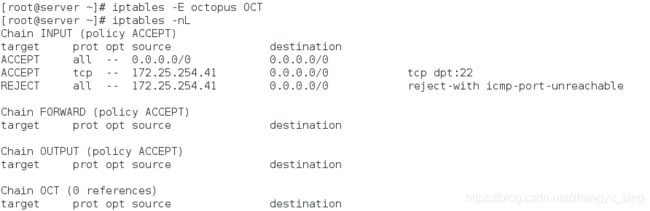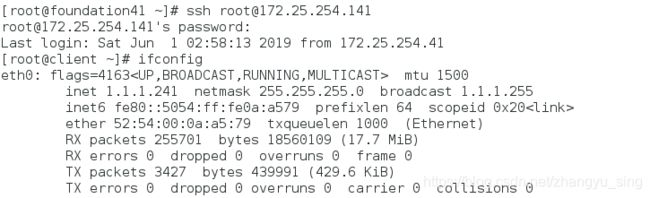Firewalld服务
安装服务软件
yum install firewalld
图形界面设置
firewall-config
修改,默认域为trusted命令行操作
查看当前状态
firewall-cmd --state
查看生效域
firewall-cmd --get-active-zones
查看默认域
firewall-cmd --get-default-zone
查看所有域
firewall-cmd --get-zones
查看public域下的设置
firewall-cmd --zone=public --list-all
查看可设置服务
firewall-cmd --get-services
查看域以及详细信息
firewall-cmd --list-all-zones
设置默认域
firewall-cmd --set-default-zone=trusted
查看防火墙状态参数修改
添加信任来源
firewall-cmd --zone=public --add-source=172.25.254.41/24 --zone=trusted
删除信任来源
firewall-cmd --zone=public --remove-source=172.25.254.41/24 --zone=trusted
删除公共域接口
firewall-cmd --remove-interface=eth0 --zone=public
添加信任域接口
firewall-cmd --add-interface=eth0 --zone=trusted
修改接口所处域
firewall-cmd --change-interface=eth0 --zone=public
添加服务
firewall-cmd --add-sevice=http --zone=public
添加端口
firewall-cmd --add-port=80/tcp --zone=public
删除公共域接口eth0
重启命令
firewall-cmd --complete-reload 重启防火墙,断开已经建立的连接
firewall-cmd --reload 重启防火墙,但是不断开已经建立的连接
配置文件目录
尝试修改配置文件
SSH
Secure Shell (SSH) is a protocol for logging into and executing commands on remote machines. It provides secure encrypted communications. If you plan on accessing your machine remotely via SSH over a firewalled interface, enable this option. You need the openssh-server package installed for this option to be useful.
指定IP和端口的详细防火墙规则
firewall-cmd --direct --remove/add-rule { ipv4 | ipv6 | eb }
删除ssh服务在防火墙中设置
firewall-cmd --direct --add-rule ipv4 filter INPUT 1 -s 172.25.254.41 -p tcp --dport 22 -j ACCEPT
firewall-cmd --direct --add-rule ipv4 filter INPUT 1 ! -s 172.25.254.41 -p tcp --dport 22 -j ACCEPT
设置端口转发规则(主机172.25.254.141)
firewalld --add-service=masquerade --permanent
firewalld --reload
添加端口转发规则
firewall-cmd --add-forward-port=port=22:proto=tcp:toport=22:toaddr=1.1.1.241
查看结果
IPTABLES服务
iptables 命令
参数
-t 指定表的名称
-n 不做解析
-L 查看列表中的策略
-A 添加策略
-p 指定协议
--dport 指定端口
-s 指定数据来源
-j 指定动作
ACCEPT
REJECT
DROP
-N 新增链
-E 修改链的名称
-X 删除链
-D 删除制定策略
-I 指定位置插入策略
-R 修改策略
-P 修改默认策略
-F 刷新策略列表(删除所有策略)
查看策略,默认查看filter表
iptables -nL
iptables -nL -t nat
iptables -t filter -A INPUT -i lo -j ACCEPT
iptables -t filter -A INPUT -s 172.25.254.41 -j REJECT
iptables -D INPUT 3
iptables -t filter -A INPUT -s 172.25.254.41 -p tcp --dport 22 -j ACCEPT
iptables -P INPUT DROP
iptables -N octopus
iptables -E octopus OCT
iptables -X OCT
路由前
iptables -t nat -A PREROUTING -i eth0 -j DNAT -p tcp --dport 22 --to-dest 1.1.1.241:22
路由后
iptables -t nat -A POSTROUTING -o eth0 -j SNAT --to-source 172.25.254.141
结果,连接IP地址为172.25.254.141的主机,最终连接到IP地址为1.1.1.241的主机
你可能感兴趣的:(进阶课程)
第四天旅游线路预览——从换乘中心到喀纳斯湖
陟彼高冈yu
基于Google earth studio 的旅游规划和预览 旅游
第四天:从贾登峪到喀纳斯风景区入口,晚上住宿贾登峪;换乘中心有4路车,喀纳斯①号车,去喀纳斯湖,路程时长约5分钟;将上面的的行程安排进行动态展示,具体步骤见”Googleearthstudio进行动态轨迹显示制作过程“、“Googleearthstudio入门教程”和“Googleearthstudio进阶教程“相关内容,得到行程如下所示:Day4-2-480p
Goolge earth studio 进阶4——路径修改与平滑
陟彼高冈yu
Google earth studio 进阶教程 旅游
如果我们希望在大约中途时获得更多的城市鸟瞰视角。可以将相机拖动到这里并创建一个新的关键帧。camera_target_clip_7EarthStudio会自动平滑我们的路径,所以当我们通过这个关键帧时,不是一个生硬的角度,而是一个平滑的曲线。camera_target_clip_8路径上有贝塞尔控制手柄,允许我们调整路径的形状。右键单击,我们可以选择“平滑路径”,这是默认的自动平滑算法,或者我们可
关于城市旅游的HTML网页设计——(旅游风景云南 5页)HTML+CSS+JavaScript
二挡起步
web前端期末大作业 javascript html css 旅游 风景
⛵源码获取文末联系✈Web前端开发技术描述网页设计题材,DIV+CSS布局制作,HTML+CSS网页设计期末课程大作业|游景点介绍|旅游风景区|家乡介绍|等网站的设计与制作|HTML期末大学生网页设计作业,Web大学生网页HTML:结构CSS:样式在操作方面上运用了html5和css3,采用了div+css结构、表单、超链接、浮动、绝对定位、相对定位、字体样式、引用视频等基础知识JavaScrip
HTML网页设计制作大作业(div+css) 云南我的家乡旅游景点 带文字滚动
二挡起步
web前端期末大作业 web设计网页规划与设计 html css javascript dreamweaver 前端
Web前端开发技术描述网页设计题材,DIV+CSS布局制作,HTML+CSS网页设计期末课程大作业游景点介绍|旅游风景区|家乡介绍|等网站的设计与制作HTML期末大学生网页设计作业HTML:结构CSS:样式在操作方面上运用了html5和css3,采用了div+css结构、表单、超链接、浮动、绝对定位、相对定位、字体样式、引用视频等基础知识JavaScript:做与用户的交互行为文章目录前端学习路线
每日算法&面试题,大厂特训二十八天——第二十天(树)
肥学
⚡算法题⚡面试题每日精进 java 算法 数据结构
目录标题导读算法特训二十八天面试题点击直接资料领取导读肥友们为了更好的去帮助新同学适应算法和面试题,最近我们开始进行专项突击一步一步来。上一期我们完成了动态规划二十一天现在我们进行下一项对各类算法进行二十八天的一个小总结。还在等什么快来一起肥学进行二十八天挑战吧!!特别介绍小白练手专栏,适合刚入手的新人欢迎订阅编程小白进阶python有趣练手项目里面包括了像《机器人尬聊》《恶搞程序》这样的有趣文章
nosql数据库技术与应用知识点
皆过客,揽星河
NoSQL nosql 数据库 大数据 数据分析 数据结构 非关系型数据库
Nosql知识回顾大数据处理流程数据采集(flume、爬虫、传感器)数据存储(本门课程NoSQL所处的阶段)Hdfs、MongoDB、HBase等数据清洗(入仓)Hive等数据处理、分析(Spark、Flink等)数据可视化数据挖掘、机器学习应用(Python、SparkMLlib等)大数据时代存储的挑战(三高)高并发(同一时间很多人访问)高扩展(要求随时根据需求扩展存储)高效率(要求读写速度快)
2021-07-31
比峰
七月的最后一天,过了今天,就是八月,心脏在颤抖……昨天两点半才睡,一直在以两倍的语速的听之前的课程,虽然隔得时间不长,但是很多知识点已经忘了差不多了,为了让自己能够掌握的稍微全面一点,还是磨刀不误砍柴工的比较好。正因为晚上睡得晚,今天一上午的状态都不好,也可能因为上午都是待在家里,所以多数时间自己是在补觉。既然太累,那就睡觉吧,总比浪费时间的好。下午到咖啡馆做题,一道差错更正一下子让自己的实力暴露
2023-08-08
2023梦启支教团张牧泽
学汉字历史,行传统书法——中国矿业大学梦启支教团梦启三班开展书法文化课7月20日上午8时,中国矿业大学梦启支教团在贵州省金沙县西洛街道彩虹小学开展了“书法文化”课程。该课程意在向孩子们传授汉字演变的相关知识,围绕书法发展历史讲解不同时期的字形字体特点。此课程由梦启支教团成员王耀民讲授,梦启三班全体成员参加。中国文字的发展有数千年的历史,从早期雏形的象形文字到殷商时期的甲骨文、金文,再到西周、秦朝的
今日有感,坚持分享第913天,2019.07.13
ZAF峰回路转
本周是假日里最忙碌的一周,连续四天晚上的课程,让我感觉到身体明显透支。昨天晚上读书会结束回到家,已经是十点半之后啦,忽然感觉身体不舒服,勉强支撑着洗漱完毕,没等上床休息,强烈的不适感警告我该吃药啦!感谢老公半夜到医院給我抓了药,今天早上当我对老公表达谢意的时候,老公说,不用感谢,我不是一直都是这样做的吗?多少年啦,今天竟然还谢谢!老公说的没错,可是以前总感觉那是他应该做的,如今感觉到,身边有一个在
趁吾身未老
逍遥书生111
趁吾身未老池非2020年,一场突如其来的新冠脑炎疫情,打破了原有的状态。工作与生活的轨迹发生了不确定的变化。01因为隔离防疫,正常的教学不能进行,线上网课成为教学的新形式,年过五十的我面对新的教学形式有些应不暇。只得退而求次,不再负责高考班级的课程。这样,就不用上网课做直播了。感觉很轻松很闲的同时,也感觉到了英雄迟暮。不得不承认,老了。该交班了。因为不能出门,整天呆在家里,一开始还很兴奋,终于可以
Armv8.3 体系结构扩展--原文版
代码改变世界ctw
ARM-TEE-Android armv8 嵌入式 arm架构 安全架构 芯片 Trustzone Secureboot
快速链接:.ARMv8/ARMv9架构入门到精通-[目录]付费专栏-付费课程【购买须知】:个人博客笔记导读目录(全部)TheArmv8.3architectureextensionTheArmv8.3architectureextensionisanextensiontoArmv8.2.Itaddsmandatoryandoptionalarchitecturalfeatures.Somefeat
2023-08-20
圆梦菌
魔力宝贝最详细新手教程,新手该如何完美开局,建议收藏转发2023-08-2010:34《魔力宝贝》手游体力是什么?魔力宝贝体力恢复机制是每10分钟回复1点;体力作用:挑战关卡需消耗体力体力获取方式1、好友每天可以赠送15次,也就是15点体力2、系统每天中午12点以及下午6点赠送25体3、在商城使用神石购买《魔力宝贝》手游战斗力如何提升?1、宠物强化宠物通过融合进阶后可以大幅度提升战力,最高级的宠物
258-各位相加
不胖二十斤不改名zz
给定一个非负整数num,反复将各个位上的数字相加,直到结果为一位数。输入:38输出:2解释:各位相加的过程为:3+8=11,1+1=2。由于2是一位数,所以返回2。最简单的方法就是递归了。进阶:你可以不使用循环或者递归,且在O(1)时间复杂度内解决这个问题吗?假如一个三位数'abc',其值大小为s1=100*a+10*b+1*c,经过一次各位相加后,变为s2=a+b+c,减小的差值为(s1-s2)
2021-07-09
2018心如止水
张雲芳焦点解决网络课程学习坚持分享第816天20210709本周第2次(约练总291)渴了喝水;饿了吃饭;累了休息。看似简单的选择与行为,做起来却没那么容易。尤其是作为成年人,每天有工作需要完成,有孩子、家人需要陪伴,有时候各种事情赶在一起,忙的晕头转向、焦头烂额,即使自己特别累,也没有间隙去休息一下下,想象一下身体疲惫,精力耗竭是什么样的状态?对于孩子的哭闹你还会有更多的耐心吗?我想多数情况下都
Python 课程10-单元测试
可愛小吉
Python教學 python 单元测试 开发语言 TDD unittest
前言在现代软件开发中,单元测试已成为一种必不可少的实践。通过测试,我们可以确保每个功能模块在开发和修改过程中按预期工作,从而减少软件缺陷,提高代码质量。而测试驱动开发(TDD)则进一步将测试作为开发的核心部分,先编写测试,再编写代码,以测试为指导开发出更稳定、更可靠的代码。Python提供了强大的unittest模块,它是Python标准库的一部分,专门用于编写和执行单元测试。与其他测试框架相比,
2022-05-22光印随思60学习要与现实打通
无名之米8
20220522光印随思60学习要与现实打通今天在匆忙中完成了新网师课程的第七次预习作业。每次完成预习作业的过程都是一次艰难的学习,先要学习相关的文本和文件,了解作业需要的理论知识,之后需要把理论知识运用于实际工作和生活中。这也是学习的真正价值所在。在很多时候,会有这样的感觉,读了很多书为什么没有啥长进?现在回想应该就是,当只有阅读和感受,没有把阅读心得转化为文字,没有把阅读的知识运用到实际的场景
微信小程序开发注意事项
jun778895
微信小程序 小程序
微信小程序开发是一个融合了前端开发、用户体验设计、后端服务(可选)以及微信小程序平台特性的综合性项目。这里,我将详细介绍一个典型的小程序开发项目的全过程,包括项目规划、设计、开发、测试及部署上线等各个环节,并尽量使内容达到或超过2000字的要求。一、项目规划1.1项目背景与目标假设我们要开发一个名为“智慧校园助手”的微信小程序,旨在为学生提供一站式校园生活服务,包括课程表查询、图书馆座位预约、食堂
Python编程 - 函数进阶
易辰君
Python核心编程 python 开发语言
目录前言一、函数参数的高级用法(一)缺省参数(二)命名参数(三)不定长参数二、拆包(一)函数返回值拆包(二)通过星号拆包(三)总结三、匿名函数(一)函数定义(二)使用匿名函数四、递归函数(一)简介(二)基本结构(三)简单示例(四)优缺点总结前言上篇文章主要了解了函数基础,如何定义函数,函数种类以及局部变量和全局变量的差异等,接下来就讲解python函数较为进阶的知识点,若有任何想法欢迎一起沟通讨论
承担即成长
吉林付巍巍
《苏霍姆林斯基教育学》课程,几天前召开了义工培训会,我听了回放后主动联系郑老师要求加入义工团队。虽然这样每周要付出至少一天的时间进行打卡阅读和点评,但这样可以强迫规划好每日的作息时间,完成专业阅读方面的学习,这种重要的事情是必须要融入日常的生活中的,这一工作的申请也督促我合理安排自己的时间,把碎片化的时间整合好,无形中提高了每日利用时间的效率。上学期跟随着教师阅读地图课程组进行点评,发现了许多优秀
教师资格证常考的5个知识点
a3cb74a20840
知识点1:教育与人的发展(5规律、4因素、3动因)五大规律:顺序性—循序渐进阶段性—不搞“一刀切”不平衡性—抓关键期互补性—扬长避短个别差异性—因材施教考点精华:1.举例子对应五大规律;2.每个规律的教学启示;3规律特点。四大因素:遗传(地位:物质前提、可能性)环境(地位:多种可能、现实性)学校教育(主导)个人主观能动性(动力、决定)三大动因:内发论(1.孟子:性善论;2.弗洛伊德:性本能)外铄论
家庭教育,先家庭后教育:家庭是硬件,教育是软件
唯唯育家
很多家长为孩子付出很多,也学习很多家庭教育课程,看很多家庭教育书籍,为什么还是教育孩子很困难?因为主次颠倒,没有抓住家庭教育的主干!家庭教育,很多家长只行使“教育”功能,忽视了“家庭”功能!家长总想着怎么教孩子,怎么教育孩子!如果单靠教育,就能把孩子教好,学校老师在教育方面比家长在行,孩子应该在学校就被教好了,哪还需要家庭教育?为什么只有学校教育不够,还需要家庭教育?家庭教育的主要功能不在“教育”
PCIe进阶之TL:Memory, I/O, and Configuration Request Rules & TPH Rules
芯芯之火,可以燎原
PCIe进阶 PCIe进阶 硬件工程 信息与通信
1Memory,I/O,andConfigurationRequestRules下述规则适用于Memory请求、IO请求和配置请求。除了公共的header字段外,所有Memory请求、IO请求和配置请求还包括以下字段:(1)RequesterID[15:0]和Tag[9:0],组成了TransactionID。(2)LastDWBE[3:0]和1stDWBE[3:0]字段。对于TH字段置1的Mem
2023-04-18
夕彦
躺在不想起,给自己找起来的理由care,照顾自己的身体心情和家人,安好连接和共创课程设计,会议和督导
教师资格考试中学《教育知识与能力》知识点|高频考点汇总
小山丘
温馨提示:更多汇总详情留言小编哦!!!认知过程之易混知识点剖析社会中心课程论情绪——重要考点皮亚杰教你带孩子斯金纳强化规律你的心理足够强大吗?教育心理学的效应德育有规律常考人物思想之夸美纽斯中学常考教学原则孔子及《论语》中的重要教育思想教育学创立阶段人物之赫尔巴特学习策略分类知识点梳理教师资格证辨析题作答思路综合课程的类型班杜拉的学习理论马斯洛需要层次理论记忆类型的四大分类柏拉图和他的《理想国》感
第二阶段学习的第二次复盘
蓝色沫
【昵称】蓝色,沫【我的技能】第二阶段所学内容中,我学习了如何学好爆款标题,如何写好开头和结尾,如何写好媒体文等等。【我要发问】第二阶段学习的内容中,没能掌握好写媒体文。【我的闪光点】第二阶段做的好的地方,有按时完成作业,以及认真听视频课,在课程中,明白了怎样去写好开头和结尾,怎样写出爆款标题等。【不足之处】没能掌握好写媒体文。关于写好媒体文,有些吃力,针对写三至五个小标题,以及写好媒体文框架还存在
越长大越孤单
换个时间就好
“于今之世,孰是真身”。意思是:在今天的社会,谁是真正的自己。第一次有这种感受是在初二初三,当时平凡的我只想平凡的走完我的初中时代,不想有变故,不想多新朋友,也不想成为别人的新朋友。在数着教室里那张被多数人期待的,挂在教室后方的钟表,铃声响起结束一天百般无聊的课程,我像个机器人麻木做着和往常一样的动作,拿着装满书的书包,看着空荡荡又充满气味的凳阁,再一次想起我为什么拿着所有的书回去。直到肩膀酸痛,
2020.5.20【第三十八天打卡】
CY的好运很哇塞呦
2020.5.20【第三十八天打卡】:一、今日进度:1.会计直播课程:《经济法基础》两个小时,主要内容:经济法基础相关理论知识~纯理论的课程,加上心里的烦躁,完整地听完一节课,真的是太难为自己了,需要明天重新看一遍回放。2.读其他书7章。二、今日待进步:1.练字0%2.表格学习0%3.TED0%三、明日安排:(一)每日常规三件事:1.读书半小时2.练字半小时3.学习半小时(二)每日新增一事(兴趣工
希希~嗯嗯~
猪猪女孩小哒哒
电话铺垫无聊天当天来上课的情况:外婆陪三岁的希希,妈妈陪小的大的上课规则感建立的还算不错,二的满场跑完全坐不住妈妈想找外教早教机构,因为大的在托班,里面会有数学、外教等分支教学课程。老二妈妈没怎么带教二宝。妈妈想给她找语言妈妈问有没有英文我的回答是英文课会有中教,应该回答中外教一起妈妈夸赞宝宝10个月会走了,今天见到的情形是宝宝走几步路就会跌倒,没有联系过爬,就开始走,长大以后模仿别人动作上面做的
【徐远 房产投资规划课(7)】(02.18):技术进步会逆转城市聚集吗?
格式化_001
微信图片_20181005125538.png声明以下内容来自徐远的分享。徐远介绍徐远:北京大学金融学教授,美国杜克大学经济学博士。其研究领域:宏观经济、金融经济、经济政策、房地产、城市化......本节思维框架新技术的出现新技术是否会引起房价下跌历史经验人们的交流是分不同层次的总结新技术的出现昨天的课程里,我给你重点讲了城市化对房价的影响。我们平常说房价高,其实主要说的是大城市的房价高。大城市聚
后端开发刷题 | 最长回文子串
jingling555
笔试题目 java 算法 javascript 数据结构 后端
描述对于长度为n的一个字符串A(仅包含数字,大小写英文字母),请设计一个高效算法,计算其中最长回文子串的长度。数据范围:1≤n≤1000要求:空间复杂度O(1),时间复杂度O(n2)进阶:空间复杂度O(n),时间复杂度O(n)示例1输入:"ababc"返回值:3说明:最长的回文子串为"aba"与"bab",长度都为3示例2输入:"abbba"返回值:5示例3输入:"b"返回值:1思路分析:该题可以
怎么样才能成为专业的程序员?
cocos2d-x小菜
编程 PHP
如何要想成为一名专业的程序员?仅仅会写代码是不够的。从团队合作去解决问题到版本控制,你还得具备其他关键技能的工具包。当我们询问相关的专业开发人员,那些必备的关键技能都是什么的时候,下面是我们了解到的情况。
关于如何学习代码,各种声音很多,然后很多人就被误导为成为专业开发人员懂得一门编程语言就够了?!呵呵,就像其他工作一样,光会一个技能那是远远不够的。如果你想要成为
java web开发 高并发处理
BreakingBad
java Web 并发 开发 处理 高
java处理高并发高负载类网站中数据库的设计方法(java教程,java处理大量数据,java高负载数据) 一:高并发高负载类网站关注点之数据库 没错,首先是数据库,这是大多数应用所面临的首个SPOF。尤其是Web2.0的应用,数据库的响应是首先要解决的。 一般来说MySQL是最常用的,可能最初是一个mysql主机,当数据增加到100万以上,那么,MySQL的效能急剧下降。常用的优化措施是M-S(
mysql批量更新
ekian
mysql
mysql更新优化:
一版的更新的话都是采用update set的方式,但是如果需要批量更新的话,只能for循环的执行更新。或者采用executeBatch的方式,执行更新。无论哪种方式,性能都不见得多好。
三千多条的更新,需要3分多钟。
查询了批量更新的优化,有说replace into的方式,即:
replace into tableName(id,status) values
微软BI(3)
18289753290
微软BI SSIS
1)
Q:该列违反了完整性约束错误;已获得 OLE DB 记录。源:“Microsoft SQL Server Native Client 11.0” Hresult: 0x80004005 说明:“不能将值 NULL 插入列 'FZCHID',表 'JRB_EnterpriseCredit.dbo.QYFZCH';列不允许有 Null 值。INSERT 失败。”。
A:一般这类问题的存在是
Java中的List
g21121
java
List是一个有序的 collection(也称为序列)。此接口的用户可以对列表中每个元素的插入位置进行精确地控制。用户可以根据元素的整数索引(在列表中的位置)访问元素,并搜索列表中的元素。
与 set 不同,列表通常允许重复
读书笔记
永夜-极光
读书笔记
1. K是一家加工厂,需要采购原材料,有A,B,C,D 4家供应商,其中A给出的价格最低,性价比最高,那么假如你是这家企业的采购经理,你会如何决策?
传统决策: A:100%订单 B,C,D:0%
&nbs
centos 安装 Codeblocks
随便小屋
codeblocks
1.安装gcc,需要c和c++两部分,默认安装下,CentOS不安装编译器的,在终端输入以下命令即可yum install gccyum install gcc-c++
2.安装gtk2-devel,因为默认已经安装了正式产品需要的支持库,但是没有安装开发所需要的文档.yum install gtk2*
3. 安装wxGTK
yum search w
23种设计模式的形象比喻
aijuans
设计模式
1、ABSTRACT FACTORY—追MM少不了请吃饭了,麦当劳的鸡翅和肯德基的鸡翅都是MM爱吃的东西,虽然口味有所不同,但不管你带MM去麦当劳或肯德基,只管向服务员说“来四个鸡翅”就行了。麦当劳和肯德基就是生产鸡翅的Factory 工厂模式:客户类和工厂类分开。消费者任何时候需要某种产品,只需向工厂请求即可。消费者无须修改就可以接纳新产品。缺点是当产品修改时,工厂类也要做相应的修改。如:
开发管理 CheckLists
aoyouzi
开发管理 CheckLists
开发管理 CheckLists(23) -使项目组度过完整的生命周期
开发管理 CheckLists(22) -组织项目资源
开发管理 CheckLists(21) -控制项目的范围开发管理 CheckLists(20) -项目利益相关者责任开发管理 CheckLists(19) -选择合适的团队成员开发管理 CheckLists(18) -敏捷开发 Scrum Master 工作开发管理 C
js实现切换
百合不是茶
JavaScript 栏目切换
js主要功能之一就是实现页面的特效,窗体的切换可以减少页面的大小,被门户网站大量应用思路:
1,先将要显示的设置为display:bisible 否则设为none
2,设置栏目的id ,js获取栏目的id,如果id为Null就设置为显示
3,判断js获取的id名字;再设置是否显示
代码实现:
html代码:
<di
周鸿祎在360新员工入职培训上的讲话
bijian1013
感悟 项目管理 人生 职场
这篇文章也是最近偶尔看到的,考虑到原博客发布者可能将其删除等原因,也更方便个人查找,特将原文拷贝再发布的。“学东西是为自己的,不要整天以混的姿态来跟公司博弈,就算是混,我觉得你要是能在混的时间里,收获一些别的有利于人生发展的东西,也是不错的,看你怎么把握了”,看了之后,对这句话记忆犹新。 &
前端Web开发的页面效果
Bill_chen
html Web Microsoft
1.IE6下png图片的透明显示:
<img src="图片地址" border="0" style="Filter.Alpha(Opacity)=数值(100),style=数值(3)"/>
或在<head></head>间加一段JS代码让透明png图片正常显示。
2.<li>标
【JVM五】老年代垃圾回收:并发标记清理GC(CMS GC)
bit1129
垃圾回收
CMS概述
并发标记清理垃圾回收(Concurrent Mark and Sweep GC)算法的主要目标是在GC过程中,减少暂停用户线程的次数以及在不得不暂停用户线程的请夸功能,尽可能短的暂停用户线程的时间。这对于交互式应用,比如web应用来说,是非常重要的。
CMS垃圾回收针对新生代和老年代采用不同的策略。相比同吞吐量垃圾回收,它要复杂的多。吞吐量垃圾回收在执
Struts2技术总结
白糖_
struts2
必备jar文件
早在struts2.0.*的时候,struts2的必备jar包需要如下几个:
commons-logging-*.jar Apache旗下commons项目的log日志包
freemarker-*.jar
Jquery easyui layout应用注意事项
bozch
jquery 浏览器 easyui layout
在jquery easyui中提供了easyui-layout布局,他的布局比较局限,类似java中GUI的border布局。下面对其使用注意事项作简要介绍:
如果在现有的工程中前台界面均应用了jquery easyui,那么在布局的时候最好应用jquery eaysui的layout布局,否则在表单页面(编辑、查看、添加等等)在不同的浏览器会出
java-拷贝特殊链表:有一个特殊的链表,其中每个节点不但有指向下一个节点的指针pNext,还有一个指向链表中任意节点的指针pRand,如何拷贝这个特殊链表?
bylijinnan
java
public class CopySpecialLinkedList {
/**
* 题目:有一个特殊的链表,其中每个节点不但有指向下一个节点的指针pNext,还有一个指向链表中任意节点的指针pRand,如何拷贝这个特殊链表?
拷贝pNext指针非常容易,所以题目的难点是如何拷贝pRand指针。
假设原来链表为A1 -> A2 ->... -> An,新拷贝
color
Chen.H
JavaScript html css
<!DOCTYPE HTML PUBLIC "-//W3C//DTD HTML 4.01 Transitional//EN" "http://www.w3.org/TR/html4/loose.dtd"> <HTML> <HEAD>&nbs
[信息与战争]移动通讯与网络
comsci
网络
两个坚持:手机的电池必须可以取下来
光纤不能够入户,只能够到楼宇
建议大家找这本书看看:<&
oracle flashback query(闪回查询)
daizj
oracle flashback query flashback table
在Oracle 10g中,Flash back家族分为以下成员:
Flashback Database
Flashback Drop
Flashback Table
Flashback Query(分Flashback Query,Flashback Version Query,Flashback Transaction Query)
下面介绍一下Flashback Drop 和Flas
zeus持久层DAO单元测试
deng520159
单元测试
zeus代码测试正紧张进行中,但由于工作比较忙,但速度比较慢.现在已经完成读写分离单元测试了,现在把几种情况单元测试的例子发出来,希望有人能进出意见,让它走下去.
本文是zeus的dao单元测试:
1.单元测试直接上代码
package com.dengliang.zeus.webdemo.test;
import org.junit.Test;
import o
C语言学习三printf函数和scanf函数学习
dcj3sjt126com
c printf scanf language
printf函数
/*
2013年3月10日20:42:32
地点:北京潘家园
功能:
目的:
测试%x %X %#x %#X的用法
*/
# include <stdio.h>
int main(void)
{
printf("哈哈!\n"); // \n表示换行
int i = 10;
printf
那你为什么小时候不好好读书?
dcj3sjt126com
life
dady, 我今天捡到了十块钱, 不过我还给那个人了
good girl! 那个人有没有和你讲thank you啊
没有啦....他拉我的耳朵我才把钱还给他的, 他哪里会和我讲thank you
爸爸, 如果地上有一张5块一张10块你拿哪一张呢....
当然是拿十块的咯...
爸爸你很笨的, 你不会两张都拿
爸爸为什么上个月那个人来跟你讨钱, 你告诉他没
iptables开放端口
Fanyucai
linux iptables 端口
1,找到配置文件
vi /etc/sysconfig/iptables
2,添加端口开放,增加一行,开放18081端口
-A INPUT -m state --state NEW -m tcp -p tcp --dport 18081 -j ACCEPT
3,保存
ESC
:wq!
4,重启服务
service iptables
Ehcache(05)——缓存的查询
234390216
排序 ehcache 统计 query
缓存的查询
目录
1. 使Cache可查询
1.1 基于Xml配置
1.2 基于代码的配置
2 指定可搜索的属性
2.1 可查询属性类型
2.2 &
通过hashset找到数组中重复的元素
jackyrong
hashset
如何在hashset中快速找到重复的元素呢?方法很多,下面是其中一个办法:
int[] array = {1,1,2,3,4,5,6,7,8,8};
Set<Integer> set = new HashSet<Integer>();
for(int i = 0
使用ajax和window.history.pushState无刷新改变页面内容和地址栏URL
lanrikey
history
后退时关闭当前页面
<script type="text/javascript">
jQuery(document).ready(function ($) {
if (window.history && window.history.pushState) {
应用程序的通信成本
netkiller.github.com
虚拟机 应用服务器 陈景峰 netkiller neo
应用程序的通信成本
什么是通信
一个程序中两个以上功能相互传递信号或数据叫做通信。
什么是成本
这是是指时间成本与空间成本。 时间就是传递数据所花费的时间。空间是指传递过程耗费容量大小。
都有哪些通信方式
全局变量
线程间通信
共享内存
共享文件
管道
Socket
硬件(串口,USB) 等等
全局变量
全局变量是成本最低通信方法,通过设置
一维数组与二维数组的声明与定义
恋洁e生
二维数组 一维数组 定义 声明 初始化
/** * */ package test20111005; /** * @author FlyingFire * @date:2011-11-18 上午04:33:36 * @author :代码整理 * @introduce :一维数组与二维数组的初始化 *summary: */ public c
Spring Mybatis独立事务配置
toknowme
mybatis
在项目中有很多地方会使用到独立事务,下面以获取主键为例
(1)修改配置文件spring-mybatis.xml <!-- 开启事务支持 --> <tx:annotation-driven transaction-manager="transactionManager" /> &n
更新Anadroid SDK Tooks之后,Eclipse提示No update were found
xp9802
eclipse
使用Android SDK Manager 更新了Anadroid SDK Tooks 之后,
打开eclipse提示 This Android SDK requires Android Developer Toolkit version 23.0.0 or above, 点击Check for Updates
检测一会后提示 No update were found






![]()

![]()
![]()
![]()
![]()










![]()
![]()